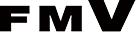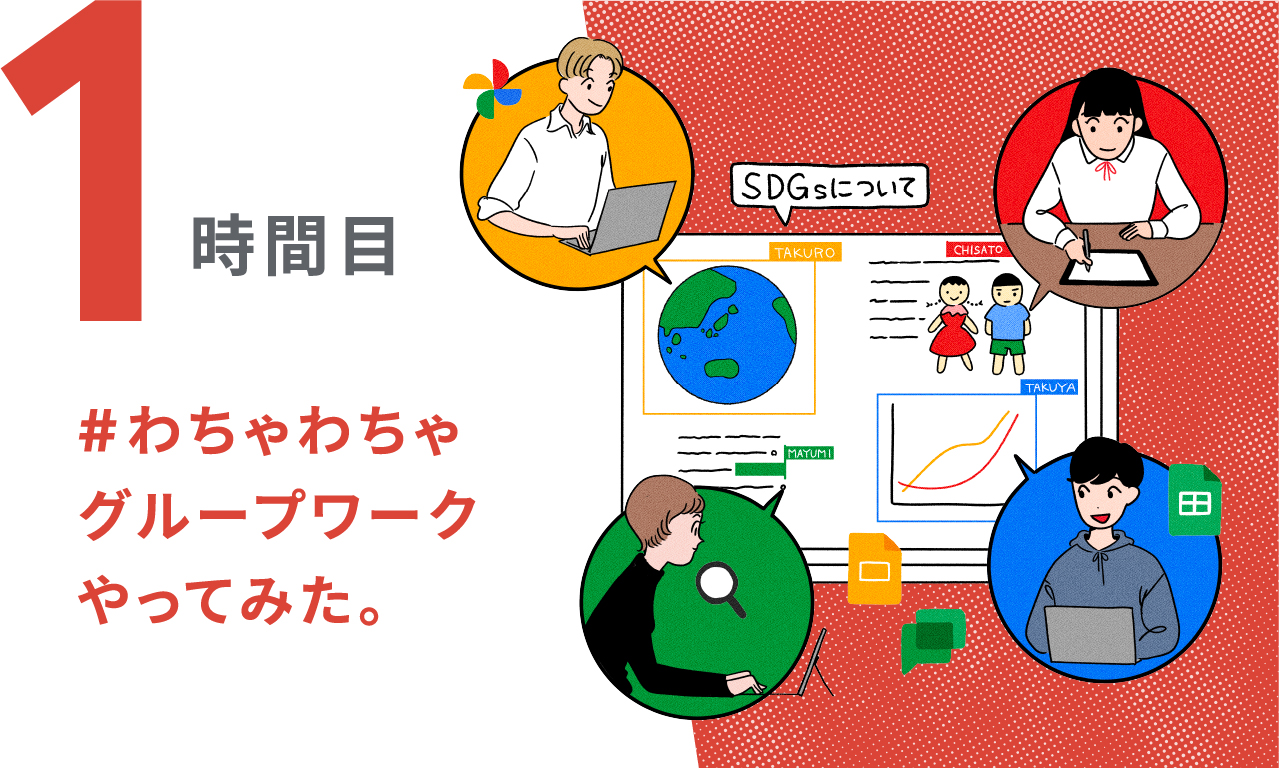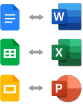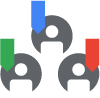みんなにうれしい
ポイント





Chromebook は電源を押して
すぐに起動。寝坊した朝でも
すぐ授業を受けられます。
※デバイスにより起動時間は異なります。
みんなにうれしい
ポイント




いつもの教室や外出先でも
1 日安心して使える
長時間バッテリーを搭載。
みんなにうれしい
ポイント





少しでも軽くしたいカバン。
Chromebook は軽量だから
持ち歩いても疲れません。


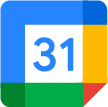
Google カレンダー
Google カレンダーを使って、
練習メニューを部員のカレンダーに共有したり、
学校に行けない日も Google Meet で
つなぎながら個人練してました。

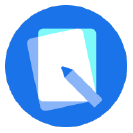
Cursive
タッチ対応モデルなら、
静電容量方式の市販のペンで
どんどん書き込みできちゃうんです。
苦手なところとか先生の話を書き込んだり、
自分だけの教科書みたいで愛着わきます。


CLIP STUDIO PAINT
デジタルでイラストを描くのに
憧れていたんですが
ペンタブはハードル高くて……。
でも Chromebook なら
専用ソフトも入れられるので
めちゃくちゃお絵描きを楽しんでます。

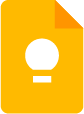
Google Keep
行きたいところとか、食べたいものとか、
やりたいこととか、
思いついた瞬間すぐに
Google Keep にメモ!
友だちと共有もできるから、
やりたいことをいっしょに
考えて予定を立てたり、
めちゃくちゃ充実してます!

Core i3 プロセッサー搭載の
Premium Chromebook だから、
マルチタスクや高度な処理もスムーズ

FMV Chromebook 14F
国内メーカーがこだわった打ちやすいキーボードを搭載。インターフェースも充実しており、HDMI出力端子も搭載しています。タッチ対応フル HDディスプレイでスマホのように手軽な操作で、動画も高画質で見られます。
FMV Chromebook 14Fの詳細はこちら
すぐに起動して
サクサク動くモバイルノート PC

FMV Chromebook WM1/F3
操作もシンプルで簡単。セキュリティも万全。高いスペックやインターフェースで使いやすさを追求。
の詳細はこちら